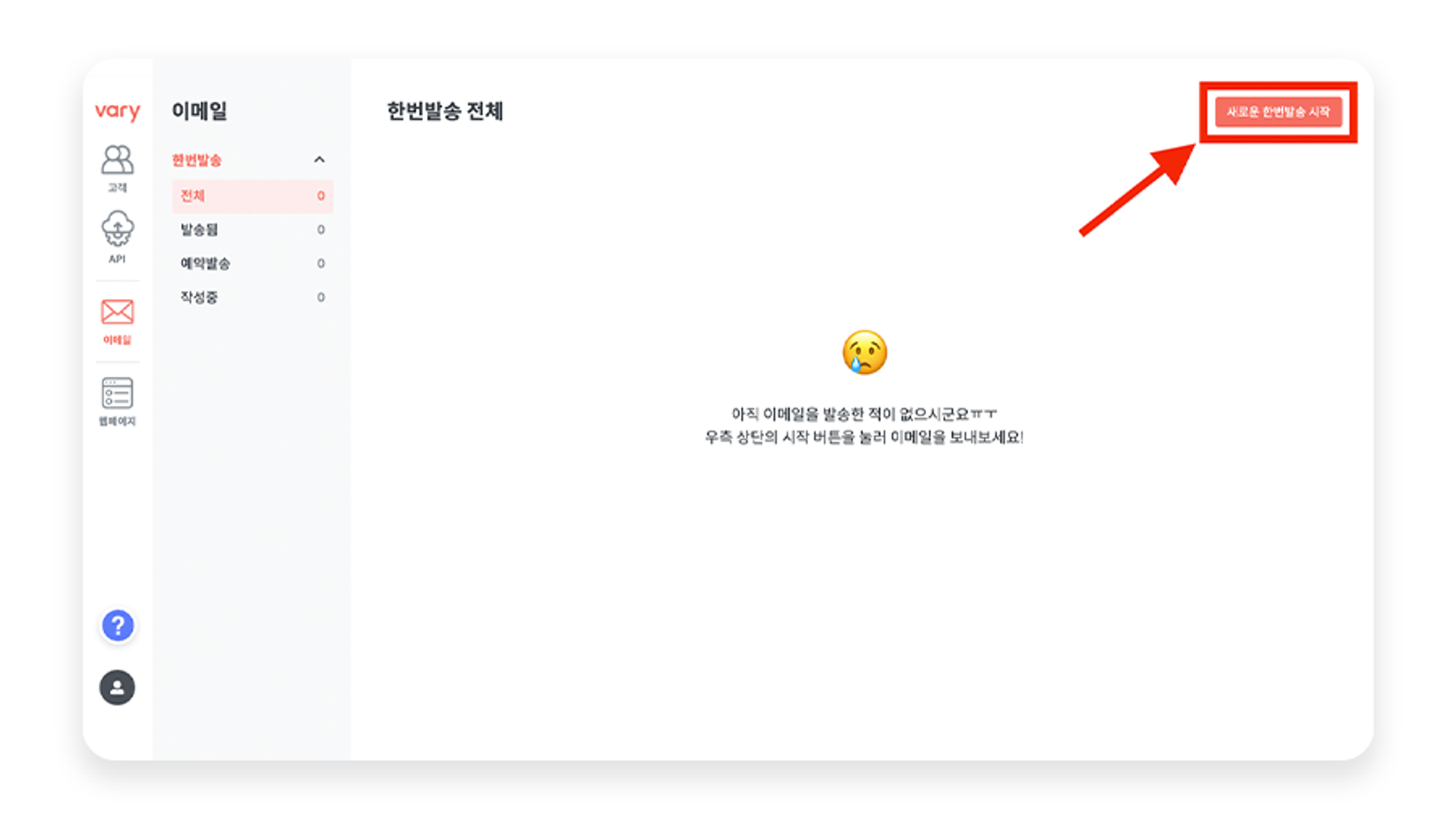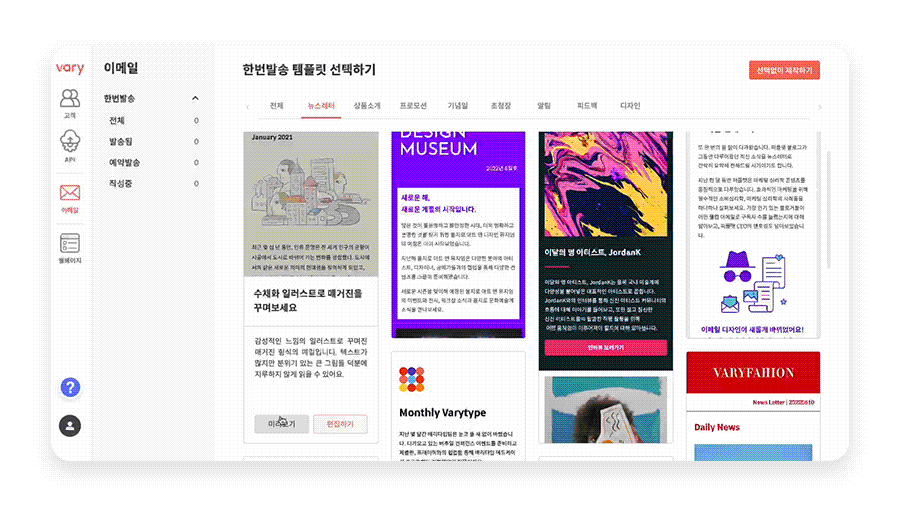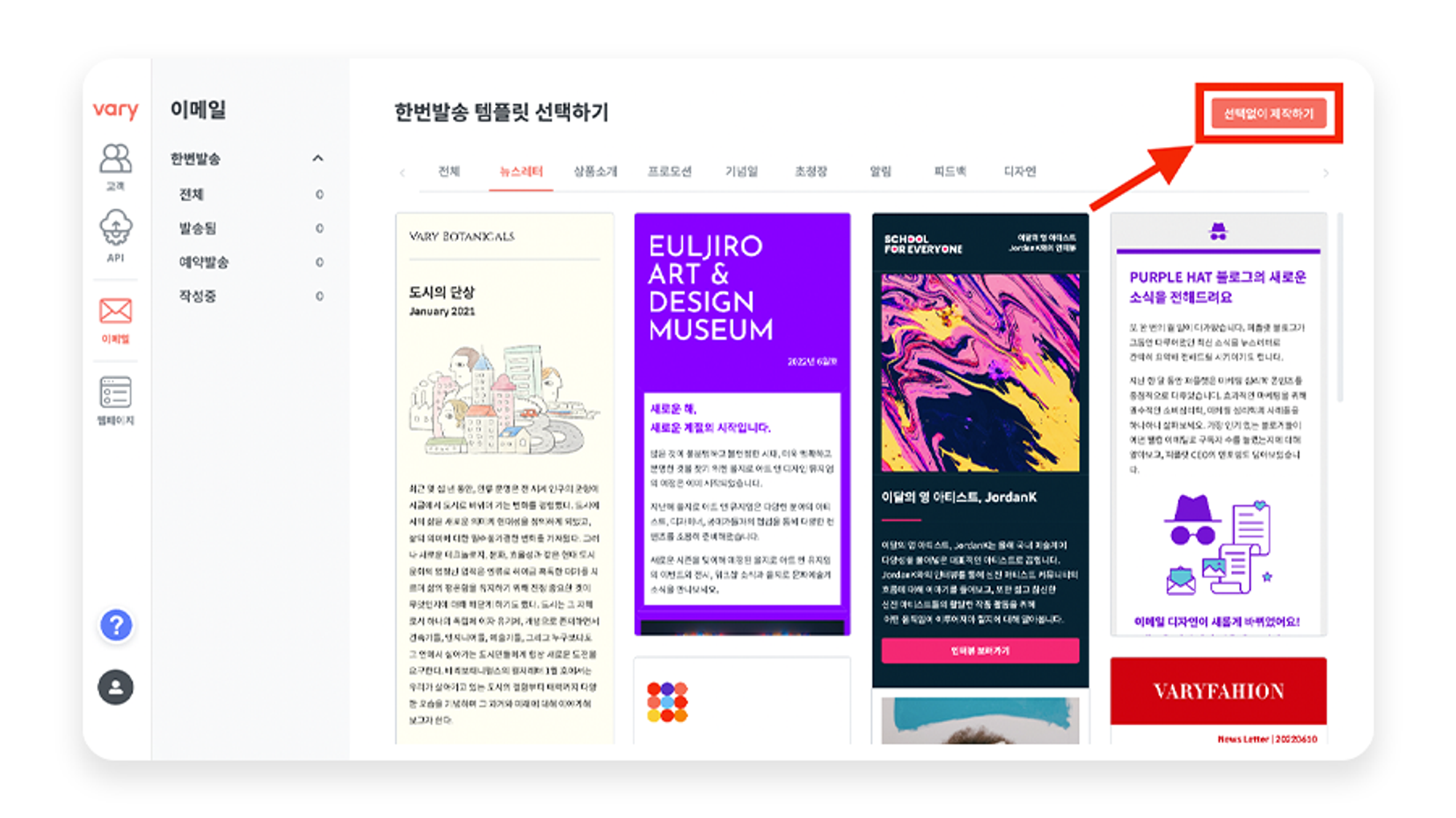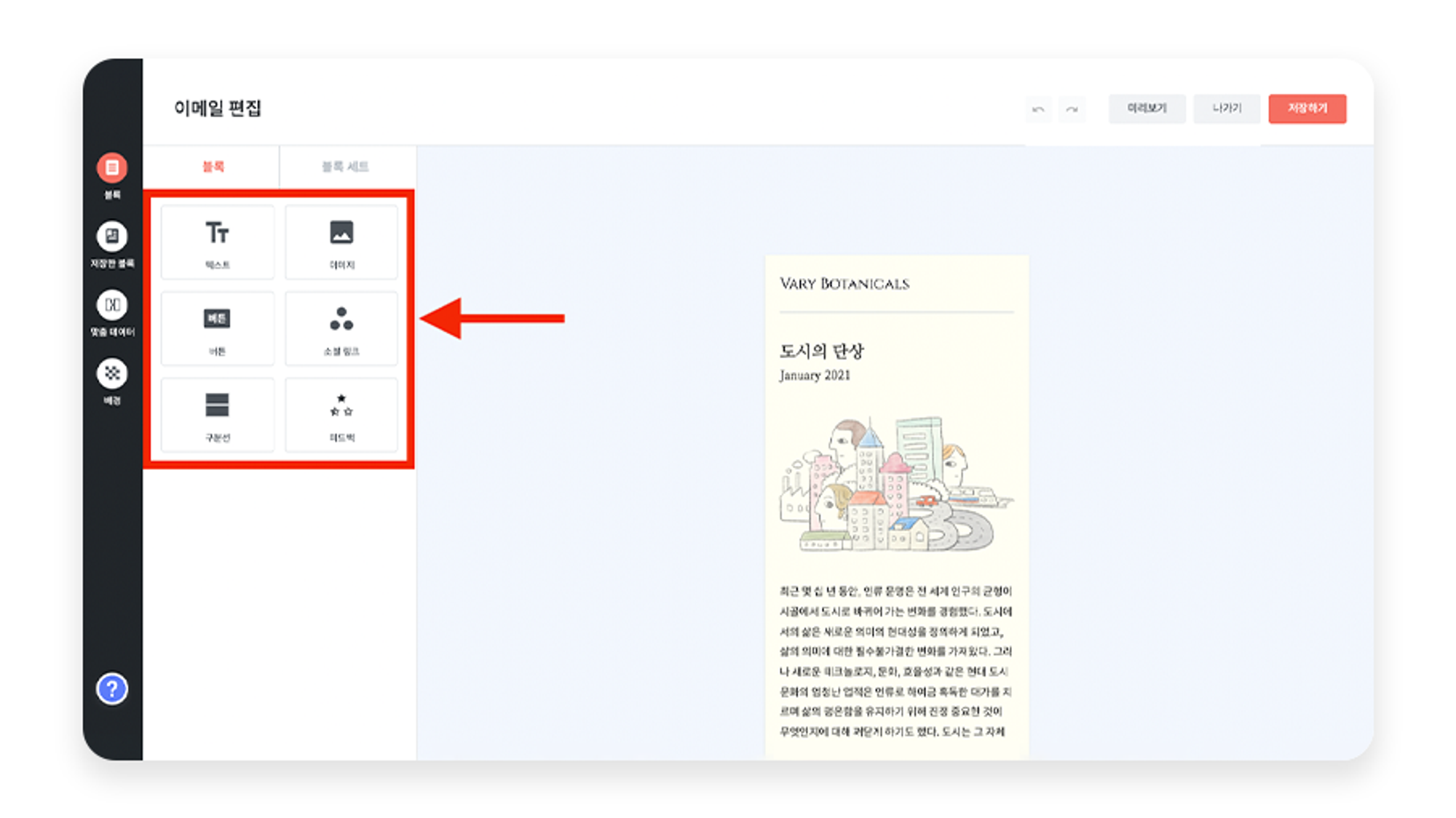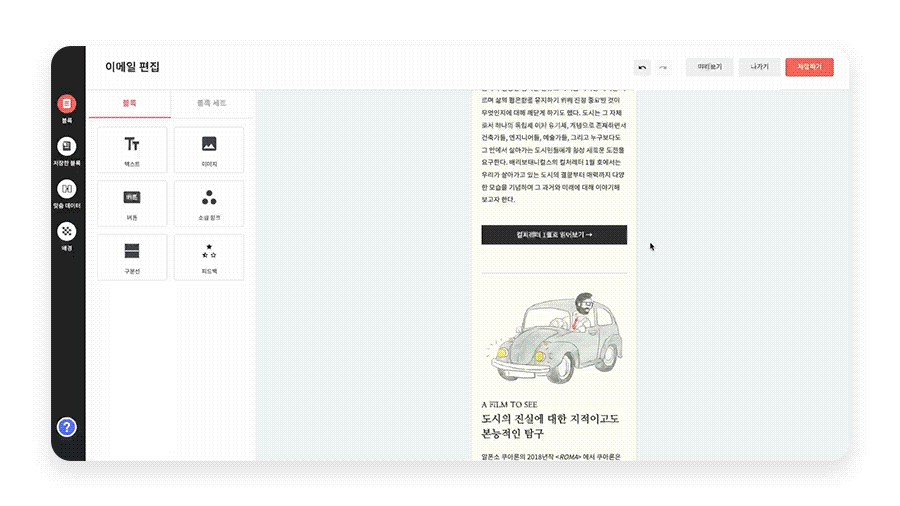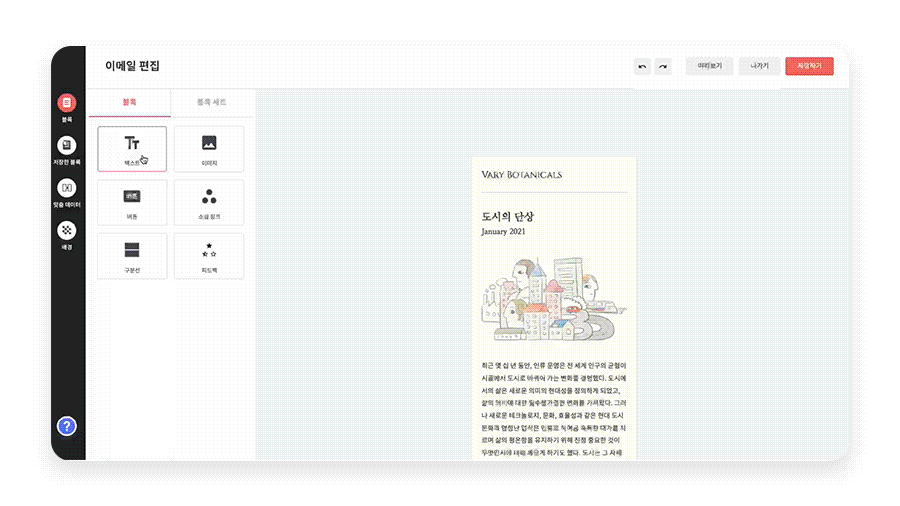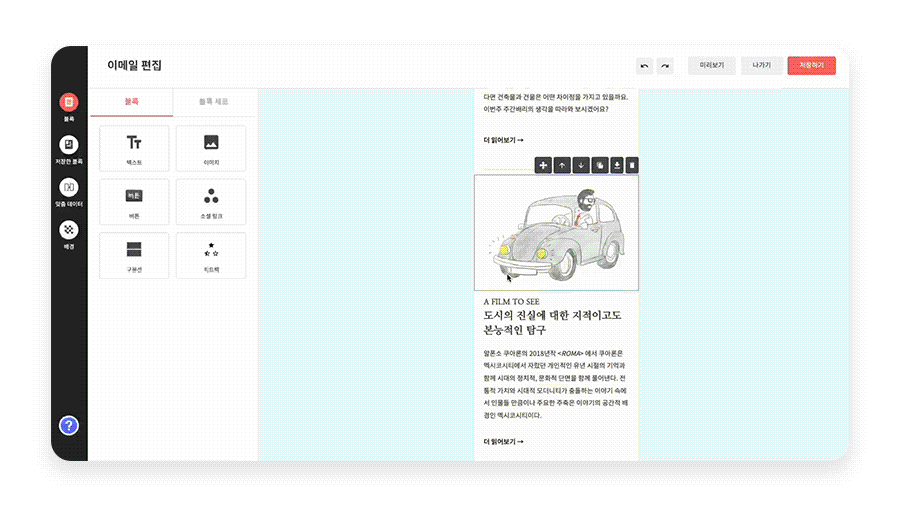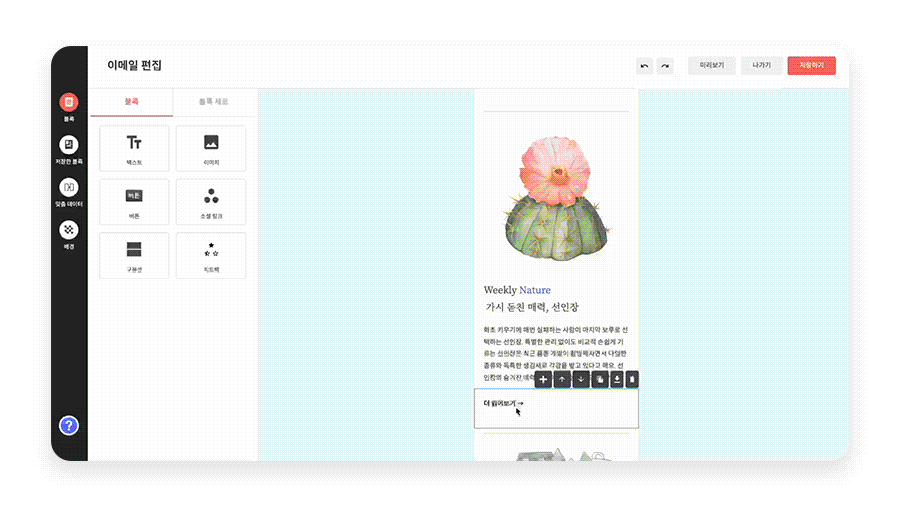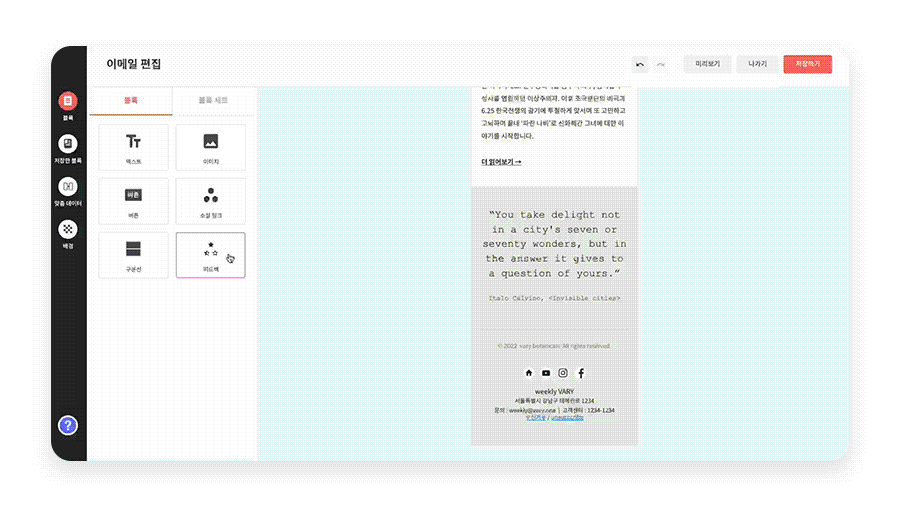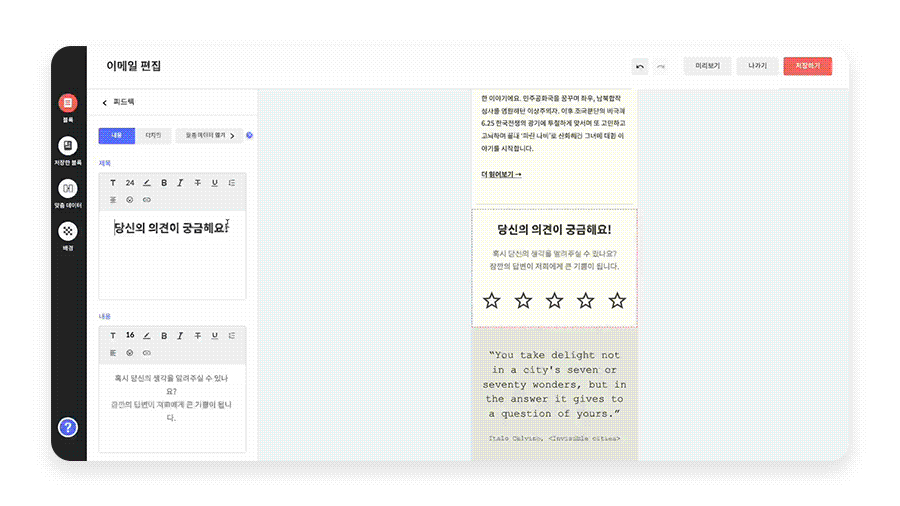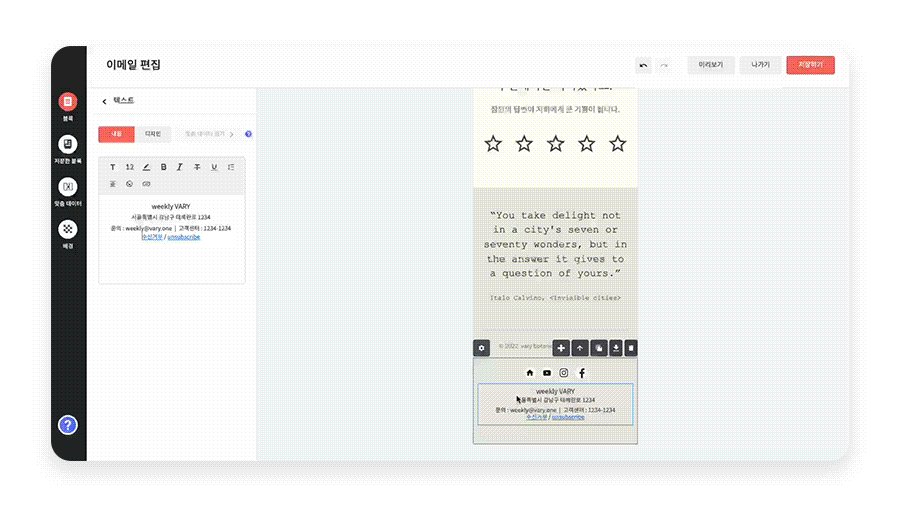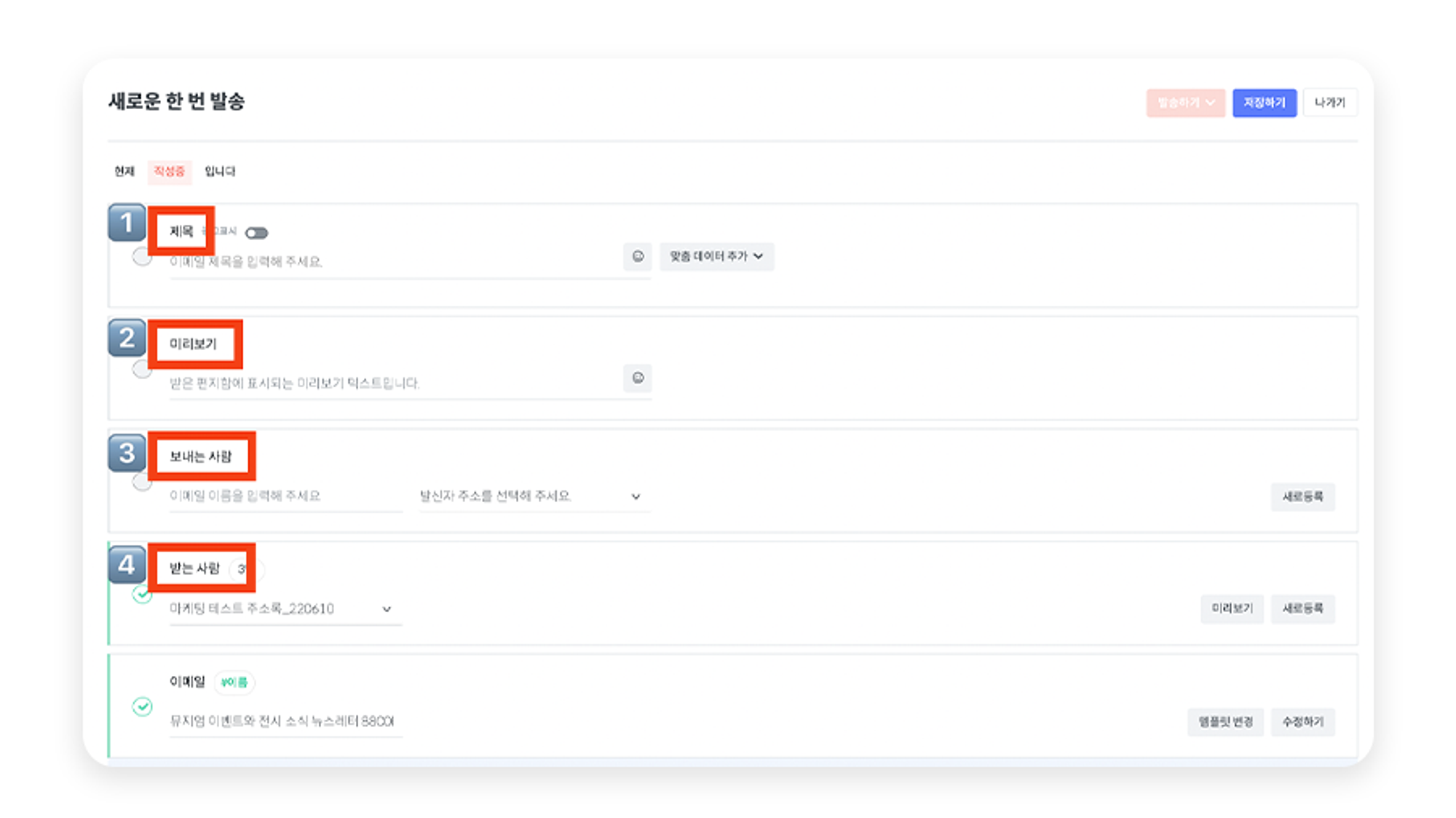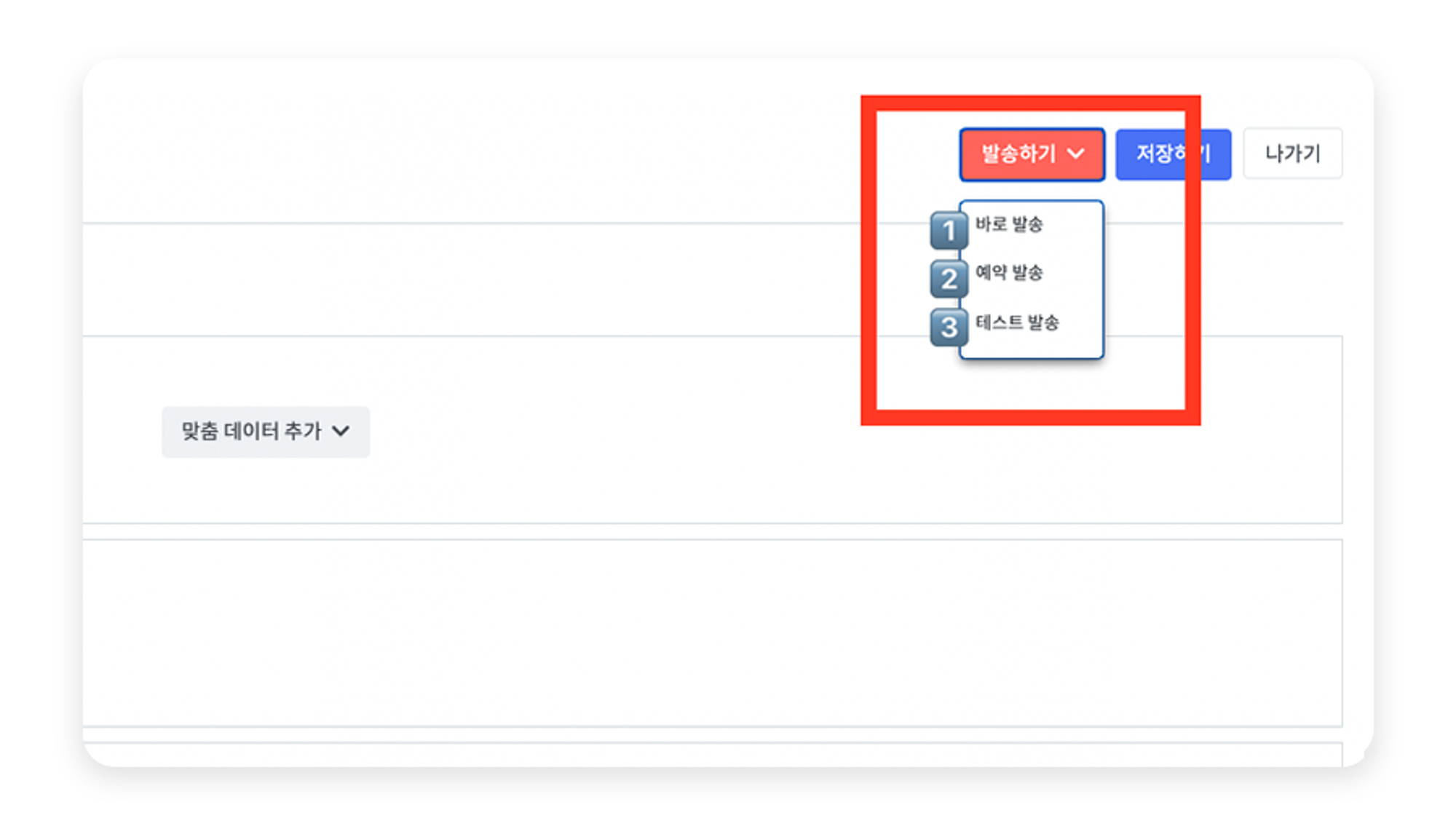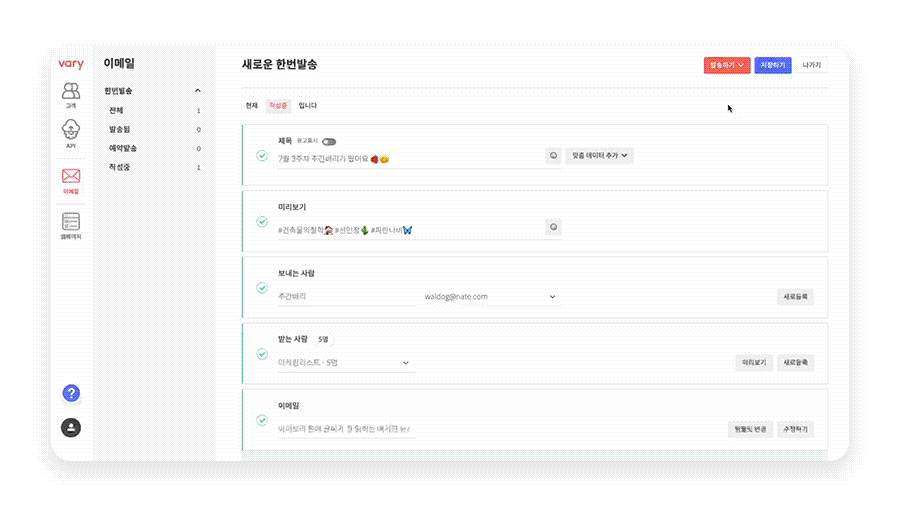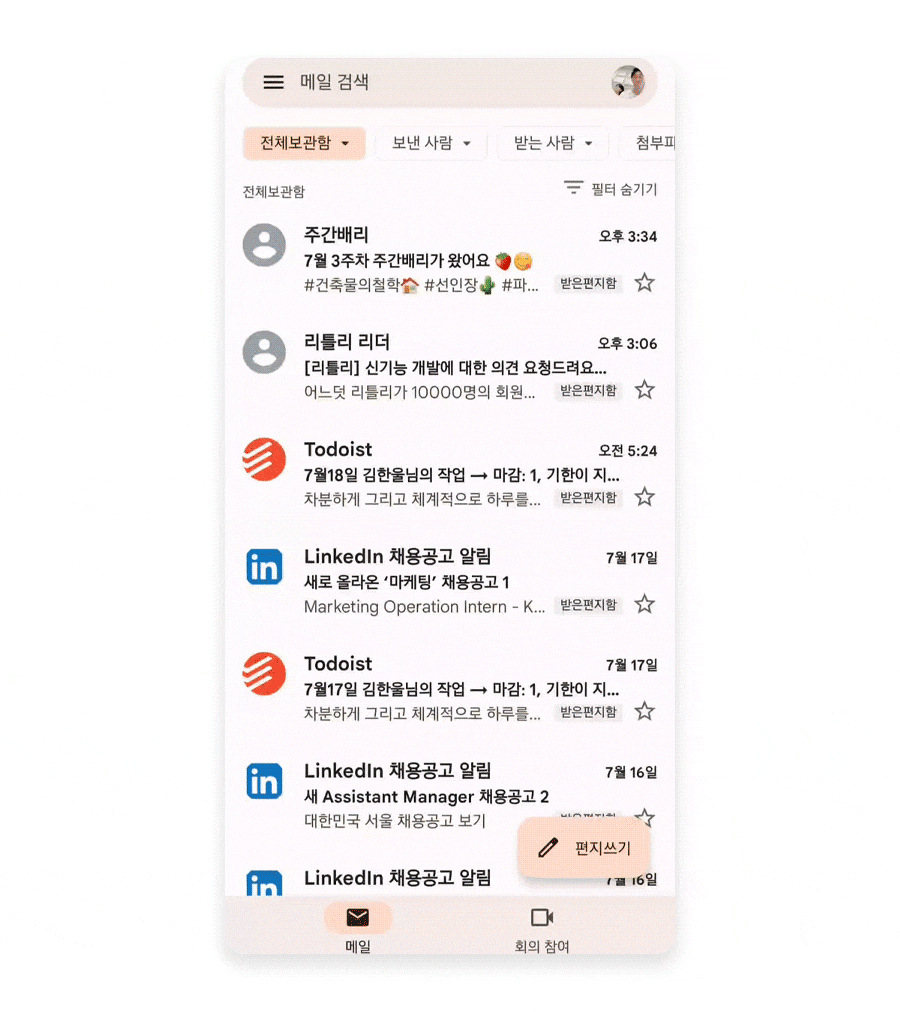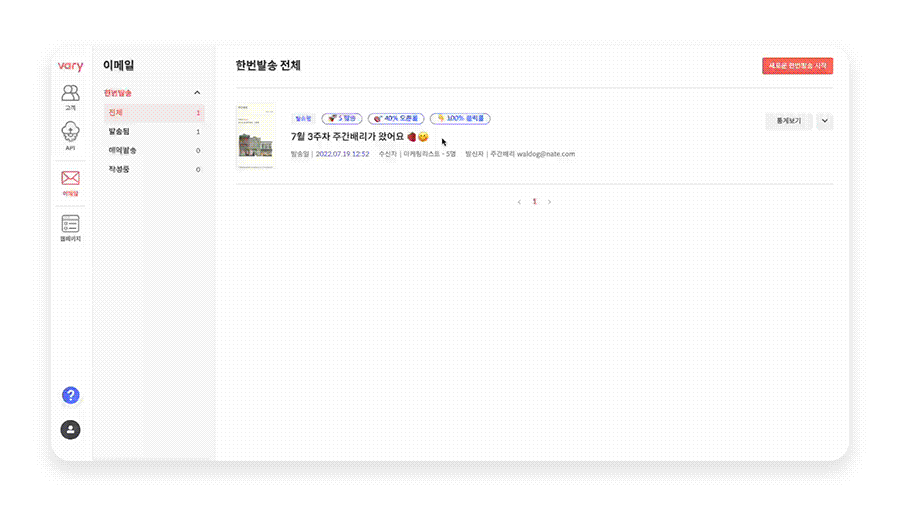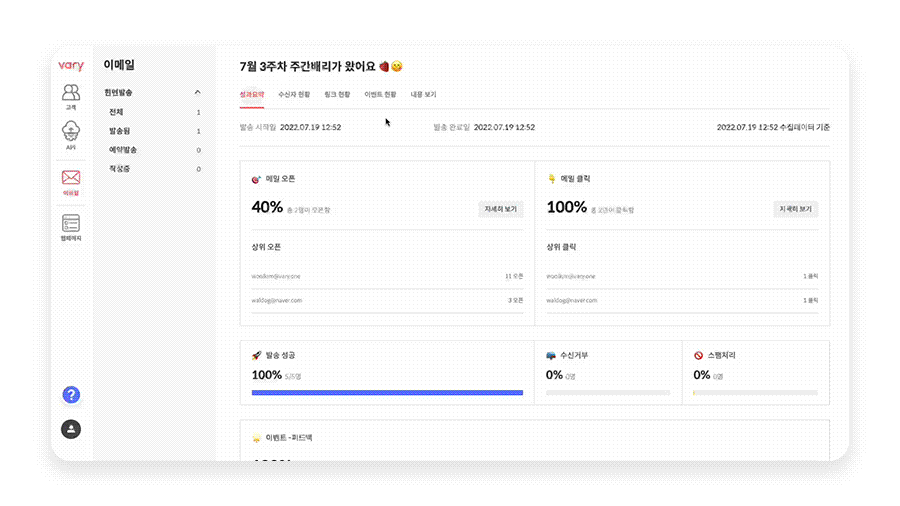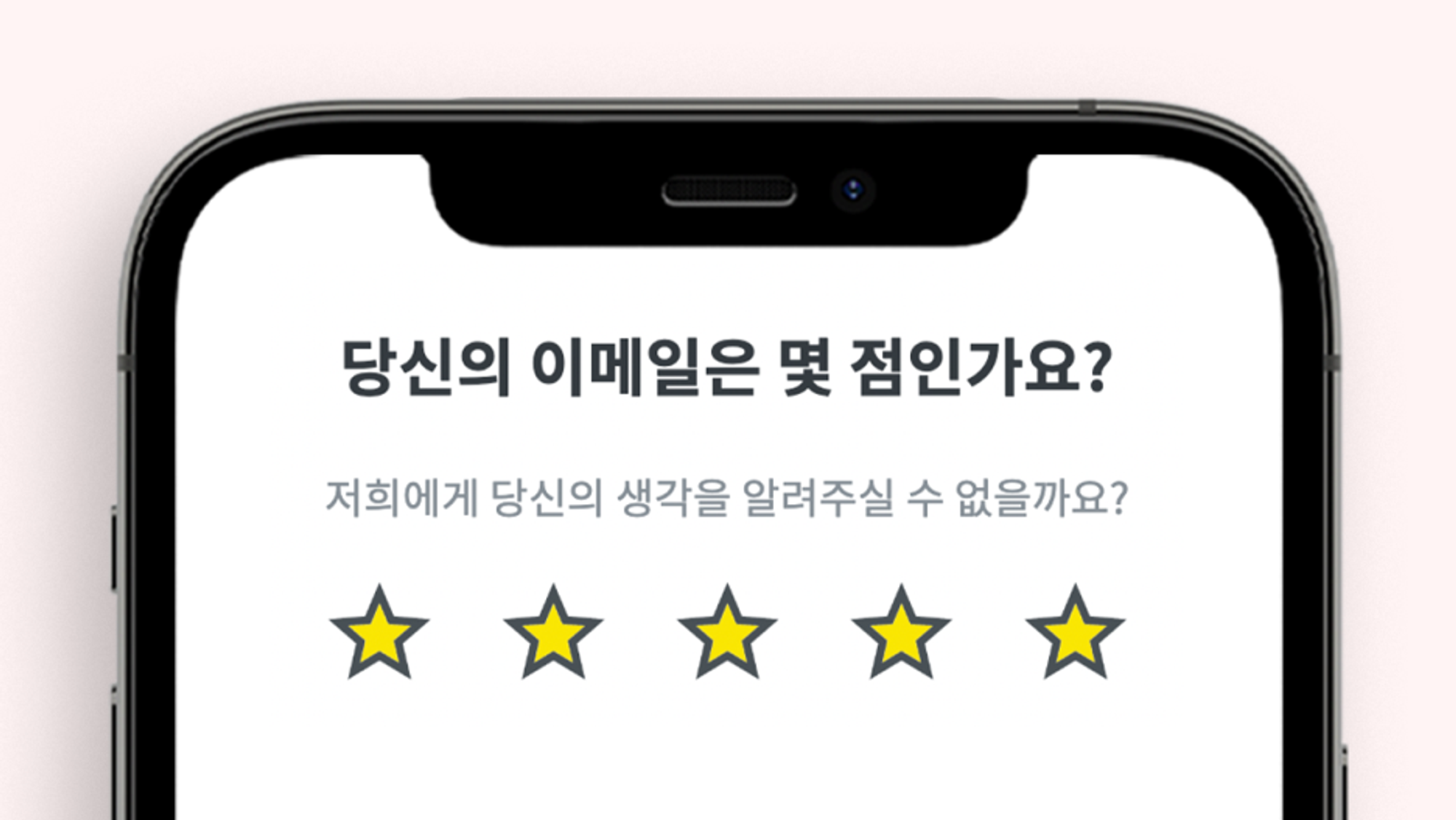“당신의 이메일은 몇 점인가요?”
신생 기업 중 무려 42%나 되는 기업들이 사람들이 필요하지 않거나, 원하지 않는 서비스를 판매하기 때문에 실패한다는 사실을 알고 있나요? 그만큼 고객들의 반응을 알지 못하는 것은 곧 실패를 의미한다는 얘기인데요. 그래서 배리는 가장 효과적인 방법으로 이메일의 수신자에게 피드백을 받을 수 있는 방법을 고민했어요.
•
이번 콘텐츠에서는 배리에 새롭게 업데이트된 ‘피드백’ 기능을 포함해서 모바일 뉴스레터를 제작해 보려고 해요. 물론 뉴스레터 템플릿을 활용해서 5분 만에 쉽고 빠르게 말이죠.
오늘은 잔잔한 콘텐츠를 매주 발송하는 ‘주간배리’의 뉴스레터에 피드백 기능을 포함해서 제작해보고, 어떻게 구독자가 남긴 실시간 피드백 데이터를 대시보드로 확인 할 수 있는지 알아보겠습니다. 함께 그 과정을 따라가 보실까요?
제작 5분 컷하기 : 피드백 기능이 포함된 모바일 뉴스레터 편
Step 1. 이메일 템플릿 선택하기
1-1. 이메일 뉴스레터 제작 시작하기
1-1. 이메일 뉴스레터 제작 시작하기
배리 대시보드의 이메일 영역에서 ‘새로운 한번발송 시작’ 버튼을 눌러서 이메일 뉴스레터 제작을 시작해 볼까요?
1-2. 선택 화면에서 마음에 드는 템플릿 찾기
1-2. 선택 화면에서 마음에 드는 템플릿 찾기
이메일 제작의 첫 단계는 ‘템플릿 선택하기’ 입니다. 상단의 카테고리를 보면 목적에 따라 템플릿이 구분되어 있는데요. 오늘의 주제인 ‘뉴스레터' 템플릿 위주로 찾아볼 거에요. 어떤 템플릿을 선택할지 감이 안온다면 각 템플릿에 마우스를 올려보면 상세 설명을 볼 수 있어요. 어떻게 활용하면 더 효과적인지에 대한 상세한 내용까지 나와있답니다.
1-3. ‘미리보기'로 더 자세하게 확인해보기
1-3. ‘미리보기'로 더 자세하게 확인해보기
‘주간배리'는 주로 잔잔한 느낌의 콘텐츠들을 발송하는 뉴스레터에요. 디자인적으로 크게 튀지 않으면서 3개 정도의 콘텐츠를 넣을 수 있는 템플릿으로 찾으려고 합니다. 배리는 130개 정도의 다양한 템플릿을 무료로 제공하고 있어서 필요에 따라 템플릿을 고를 수 있어요. 템플릿에 마우스를 올려 세부 설명을 보고, ‘미리보기'를 눌러 실제 모바일에서 어떻게 보일지 확인해볼 수 있어요.
배리의 에디터는 각각 기능이 다른 블록들로 구성되어 있어요
+ 템플릿 화면 우측 상단에 있는 ‘선택없이 제작하기’를 통해 템플릿의 도움없이 처음부터 이메일 제작도 가능하답니다 :)
배리만의 ‘피드백 기능’으로
지금 바로 이메일을 만들어 보세요.
→ 배리 더 알아보기
‘피드백 기능' 활용법,
배리 도움말로 확인해 보세요.
→ 배리 가이드 확인하러 가기
Step 2. 이메일 뉴스레터 콘텐츠 만들기
2-1. 이메일 편집 화면 구경하기
'블록 영역'에는 다양한 블록을 추가할 수 있는 버튼이 있어요.
이제 불러온 템플릿을 편집해서 ‘주간배리' 이메일 뉴스레터로 만들어 볼까요? 배리로 만드는 콘텐츠는 다양한 블록들로 구성되어 있는게 특징이에요. 텍스트, 이미지, 버튼, 소셜링크, 구분선, 피드백 등 각각 다른 기능을 가지고 있는 블록들을 활용해서 열심히 쌓아가다보면 어느새 멋진 이메일 뉴스레터를 만들 수 있답니다 :)
2-2. 블록 추가, 삭제하기
불러온 템플릿에서 사용할 블록들만 남겨볼까요?
템플릿은 이미 완성된 콘텐츠라고 할 수 있어요. 그래서 나만의 이메일 콘텐츠로 재탄생시키기 위해서는 블록을 재배치하고 추가, 삭제하는 과정이 꼭 필요해요. 각 블록에 마우스를 올려보면 블록 이동, 삭제와 관련된 옵션들을 볼 수 있는데, 이 기능을 활용해서 필요없는 블록들은 제거하고 사용할 블록만 남겨 둘 수 있어요. ‘주간배리’ 뉴스레터에 필요한 콘텐츠는 3개로, 각각 이미지와 텍스트 블록 3세트를 남겨두고 나머지는 삭제하는 과정을 진행했습니다.
2-3. 이메일 폰트로 로고 구성하기
텍스트 블록에서 폰트를 활용해서 로고로 만드는 방법도 있어요
이제 전반적인 뉴스레터의 구성은 완성됐습니다! 위부터 차근차근 내용을 수정해 볼까요? 먼저 가장 윗부분인 로고 부터 변경해 볼거에요. 명조체 폰트를 활용해서 ‘주간배리'의 로고로 구성하려고 합니다. 먼저 텍스트 블록을 추가해서 윗부분에 위치시키고 크기와 폰트를 조정했어요. 명조체의 고즈넉한 분위기가 ‘주간배리'의 잔잔한 느낌과 잘 어울리는 것 같습니다.
2-4. 이메일 뉴스레터 본문 내용 채우기
콘텐츠 기획이 완료됐다면 이제 이미지를 교체하고 텍스트를 수정해 봐요
이번에는 메인 부분인 콘텐츠를 추가할 차례입니다. 콘텐츠는 미리 준비해둔 이미지를 ‘직접 업로드 하기' 기능으로 수정하고, 텍스트도 그에 맞게 수정했어요. 뉴스레터 담당자라면 이 부분에서 가장 시간과 고민이 많이 들겠죠? 배리로 이메일 제작과 발송에 드는 작업 시간을 최소화하는 이유는 바로 콘텐츠를 기획하고 작성하는 부분에 아이디어와 시간을 집중하기 위해서 랍니다. ‘배리는 거들뿐!’ 이라는 것, 꼭 기억하세요!
2-5. 링크 추가하기
모든 텍스트에는 링크를 쉽게 넣을 수 있어요
각각의 콘텐츠와 관련된 페이지로 랜딩을 시키는 경우가 있는데요. 이럴 때는 링크를 담은 CTA 버튼이 필요하죠. 텍스트 블록에 ‘더 알아보기'로 내용을 적고, 링크를 달아 뒀습니다. 배리에서 제작하는 모든 텍스트 블록에는 링크를 쉽게 추가할 수 있어요. 링크를 추가할 영역을 드래그로 선택하고 링크를 추가해주면 끝!
2-6. 피드백 블록 추가하기 - 1
피드백 블록을 추가해 볼까요?
이번에 새롭게 업데이트된 배리만의 기능이죠? ‘피드백’ 기능을 추가해 보겠습니다. 다른 블록들과 같이 블록 영역에서 ‘피드백 블록’을 추가할 수 있는데요. 새로 추가된 블록은 작업중인 영역의 가장 아랫 부분에서 찾을 수 있습니다. 위치 시킬 부분으로 ‘블록 이동’ 버튼을 활용해서 이동시키세요!
2-7. 피드백 블록 추가하기 - 2
피드백 블록의 제목, 내용, 선택지 내용을 각각 수정할 수 있어요
피드백 블록을 수정해볼까요? 피드백 블록은 크게 제목 - 내용 - 선택지 3가지로 구성되어 있어요. 각 부분을 자유롭게 수정할 수 있는데요. 특히 선택지 수정을 통해 별점, 숫자, 텍스트 등 다양한 모습의 피드백 스타일로 활용할 수 있답니다. 추가적으로, ‘추가 의견 요청 문구’를 통해 응답에 대한 유저의 세부 답변을 요청할 수도 있습니다.(해당 기능은 on/off 처리할 수 있어요!)
2-8. 이메일 푸터 수정하기
마지막 푸터 부분까지 놓치지 않는 당신이 진정한 일잘러
이제 하단 푸터 부분만 남았네요. 주간배리의 뉴스레터에 알맞는 정보로 수정하면서 소셜 링크 부분에도 링크를 추가했습니다. 특히 하단 부분에 있는 수신거부 링크는 꼭 다시 한번 체크해야 합니다. ‘수신거부’는 이메일의 필수 구성 요소 중에 하나로, 깜빡하고 수신거부 내용을 포함하지 않으면 엄청난 금액의 벌금을 물지도 모르니 조심하세요…!
2-9. ‘미리보기'로 최종 확인하기
미리보기 화면 그대로 수신자의 기기에서 보여질 거에요.
푸터를 마지막으로 콘텐츠 제작이 마무리됐습니다. 이제 우측 상단의 ‘미리보기' 버튼으로 최종 확인을 하면 되는데요. 혹시 의도한대로 표현되지 않은 곳은 없는지 꼭 확인해 보세요. 링크도 잘 들어가 있는지 함께 확인해 주시구요! 만약 더이상 수정할 부분이 없다면, 이제 ‘나가기’ 버튼을 눌러 발송 정보 기입 단계로 이동하면 됩니다. (틈틈히 ‘저장하기' 버튼을 눌러서, 애써 작업한 내용이 날아가지 않도록 주의해주세요!)
Step 3. 발송 정보 작성해서 발송 진행하기
3-1. 발송 정보 작성하기
모든 발송 정보가 채워져야 ‘발송하기’ 버튼을 활성화시킬 수 있어요.
‘새로운 한 번 발송’ 화면에서  이메일 제목,
이메일 제목,  미리보기,
미리보기,  보내는 사람,
보내는 사람,  받는 사람을 각각 기재해 주세요. 모든 항목이 필수로 작성되어야 발송이 가능해요. 특히 이메일 제목은 어떻게 작성하느냐에 따라 메일의 성과가 좌우될 만큼 중요한 요소랍니다. 맞춤데이터로 만드는 개인화된 제목, 이모지를 활용해서 감정을 담은 제목 등 다양한 방법으로 성과를 높여보세요!
받는 사람을 각각 기재해 주세요. 모든 항목이 필수로 작성되어야 발송이 가능해요. 특히 이메일 제목은 어떻게 작성하느냐에 따라 메일의 성과가 좌우될 만큼 중요한 요소랍니다. 맞춤데이터로 만드는 개인화된 제목, 이모지를 활용해서 감정을 담은 제목 등 다양한 방법으로 성과를 높여보세요!
3-2. 발송 방법 알아보기
중요한 메일을 보낸다면 꼭 ‘테스트 발송'을 하세요!
모든 발송 정보를 기입해야 ‘발송하기’ 버튼이 활성화되는데요. 필요에 따라  바로 발송,
바로 발송,  예약 발송,
예약 발송,  테스트 발송 등 다양한 방법으로 발송할 수 있습니다.
테스트 발송 등 다양한 방법으로 발송할 수 있습니다.
3-3. 발송하기
테스트까지 모두 끝났다면 이제 발송해 볼까요?
수신자에게 한번 발송하고 나면 돌이킬 수 없어요! 오타나 잘못 표현되는 부분은 없는지 다시 한번 꼼꼼하게 확인하시구요. 가능한 ‘테스트 발송'까지 하셔서 실제 발송된 메일에서도 이상이 없는지 꼭 확인하시는 것을 추천드려요. 모든 확인이 완료됐다면 ‘예약발송’ 또는 ‘바로발송'을 통해 메일을 최종 발송해주세요.
이것으로 이메일 뉴스레터 발송 작업이 모두 끝났습니다!

배리만의 ‘피드백 기능’으로
지금 바로 이메일을 만들어 보세요.
→ 배리 더 알아보기
‘피드백 기능' 활용법,
배리 도움말로 확인해 보세요.
→ 배리 가이드 확인하러 가기
확장판 : 배리 대시보드로 이메일 성과 데이터 확인하기
이메일을 보냈다고 해서 우리 담당자들의 일이 끝난 건 아니죠! 이메일이 잘 발송됐는지, 콘텐츠는 얼마나 많은 사람들이 읽었는지 등 성과를 체크하는 일이 남았는데요. 배리는 이런 성과 데이터를 한눈에 확인할 수 있도록 통계 대시보드를 제공하고 있습니다. 배리 대시보드에서 이메일의 성과는 어떻게 확인할 수 있는지 함께 알아볼까요?
Step 1. 수신자의 이메일 뉴스레터 확인
모바일에서 가장 잘 보이는 이메일답게 ‘차이’가 느껴지시나요? :)
데이터가 들어오려면 수신자가 이메일을 확인하는게 먼저겠죠? 방금 발송한 이메일을 확인하면서 피드백을 남겨봤습니다 :) 과연 어떻게 확인할 수 있을까요?
Step 2. 실시간 통계 데이터 확인하기
대시보드에서 실시간 성과 데이터를 확인할 수 있어요.
이제 다시 배리 대시보드로 돌아와 볼까요? 우리가 보냈던 이메일 캠페인이 ‘발송됨' 상태가 된 것을 볼 수 있는데요. 해당 캠페인의 ‘통계보기' 버튼을 눌러서 통계 페이지로 이동할 수 있습니다.
수신자가 이메일을 확인했다면, 실시간 통계 대시보드를 통해 성과 데이터를 확인할 수 있습니다. 메일 오픈, 클릭, 발송 성공, 수신거부, 스팸처리 등 주요 성과들을 확인할 수 있어요. 각 ‘자세히 보기’ 버튼을 통해 어떤 수신자가 어떤 행동을 했는지에 대한 세부적인 데이터도 확인 가능합니다.
Step 3. 피드백 데이터 확인하기
‘이벤트 현황'에는 피드백 데이터가 한눈에 볼 수 있게 잘 정리되어 있어요.
통계 페이지에서 ‘이벤트 현황’ 탭을 통해 실시간 피드백 응답에 대한 데이터를 확인할 수 있습니다. 수신자의 이메일 주소별로 데이터가 기록되기 때문에 보다 정확하고 세부적인 확인이 가능해요. 수신자가 언제, 어떤 응답을 했고 추가 의견은 어떻게 남겼는지 알 수 있습니다.
오늘의 뉴스레터는 몇 점인가요? :)
피드백 기능이 포함된 모바일뉴스레터는 이제 배리로 만들어요!
수신자의 피드백은 우리가 계속해서 이메일을 보낼 수 있도록 도와주는 가이드와 같은 존재라는걸 아셨나요? 수신자의 반응을 모르는 뉴스레터는 ‘절대로' 롱런할 수 없답니다. 그래서 그런지 요즘 피드백 기능이 포함된 뉴스레터들을 많이 볼 수 있지만, 대부분 외부 툴(구글폼, 타입폼 등)의 기능을 일부분 활용한 방식으로 피드백을 수집하고 있어요. 하지만 이런 피드백 방법은 로그인이라는 피할 수 없는 ‘벽’이 있어서 수신자를 불편하게 만들죠.
오늘 함께 제작해 본 배리의 피드백 기능은 좀 다릅니다! 수신자가 느끼는 불편을 최소화하는 방법으로 설계됐거든요. 따로 외부툴을 활용하지 않아 로그인 할 필요없는 참여 방식과 간단한 터치, 의사표시 등으로 응답하기 쉬운 UI/UX를 제공하기 때문에 보다 높은 응답율과 신뢰할 수 있는 피드백 데이터를 기대할 수 있습니다.
이제부터는 배리의 피드백 기능과 함께 수신자들에게 ‘오늘의 뉴스레터는 몇 점인가요? :)’ 하고 질문해 보세요. 분명 더 나은 뉴스레터를 만드는 기회를 잡을 수 있을 거예요!
피드백 기능 포함한 모바일 뉴스레터 5분 제작기 영상으로 확인하기 :)
배리로 번거로운 이메일 제작 과정을 없애고 전달하고 싶은 '내용'과 '효과'에 집중하세요.
보낼 곳과 메시지만 준비됐다면 배리에서 단 5분만에 이메일을 제작하고 발송까지 완료할 수 있습니다. 가입과 수신자 리스트를 등록하는 시간까지 합치면 7분 정도 걸리겠네요. 과장이 아닙니다. 지금 바로 시작해 보세요.
배리 무료 가입으로 100% 이용 가능한 기능
지금 무료로 시작할 수 있어요
배리 더 알아보기
이전 콘텐츠
당신의 이메일은 몇점인가요?
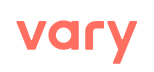
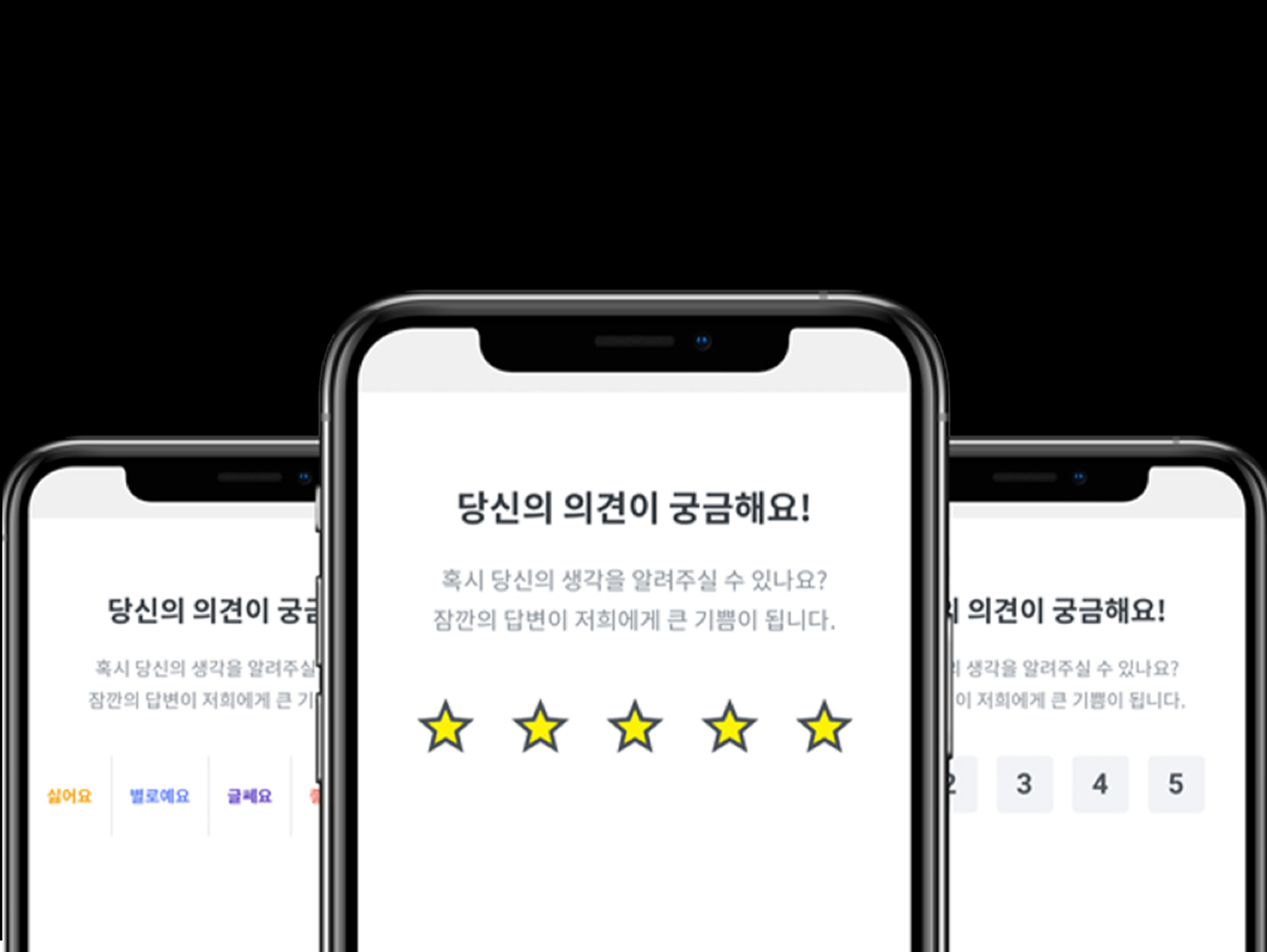
_(1).jpg%3Ftype%3Dw966&blockId=ae5d05fe-44fa-4c68-80cc-928eb0fe4742)